本文讲解迅捷PDF转换器将Word文件转成Excel表格的具体步骤,想要了解的就来学习迅捷PDF转换器将Word文件转成Excel表格的教程吧,相信对大家一定会有所帮助的哦。
一、准备工作
下载迅捷PDF转换器将其下载安装至电脑界面。
二、实际运用
1、将迅捷PDF转换器下载到电脑上后,运行这款PDF转换器,打开软件界面之后,点击软件界面左侧的“文件转Excel”选项,进行Word文件转Excel表格操作。
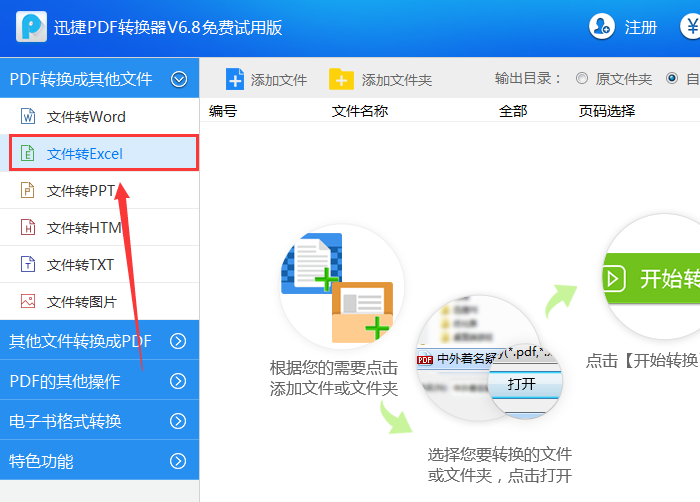
2、接下来需要点击“添加文件”按钮,将需要进行转换的Word文件添加到软件的界面当中。
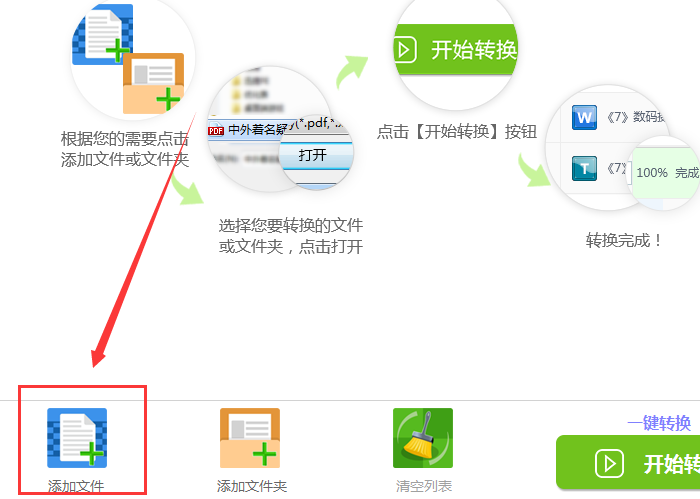
3、之后点击“开始转换”按钮,软件就会自动的将添加的Word文件转换成Excel表格。
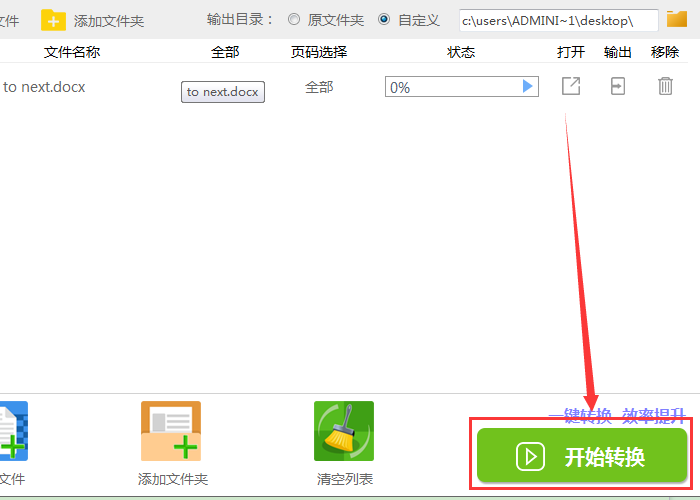
4、等待文件转换完成,如果小伙伴们想要对转换后的Excel表格进行查看,那么可以点击软件界面当中的“打开”选项,进行查看。

上面就是小编带来的迅捷PDF转换器将Word文件转成Excel表格的详细教程,希望可以帮助到大家。
 天极下载
天极下载





































































 微信电脑版
微信电脑版
 腾讯电脑管家
腾讯电脑管家
 火绒安全软件
火绒安全软件
 向日葵远程控制软件
向日葵远程控制软件
 魔兽大脚插件(bigfoot)
魔兽大脚插件(bigfoot)
 自然人电子税务局(扣缴端)
自然人电子税务局(扣缴端)
 桌面百度
桌面百度
 CF活动助手
CF活动助手

